
Image2PDF OCR(图片转PDF格式转换器)
v3.2 官方版- 软件大小:7.81 MB
- 更新日期:2021-01-28 11:07
- 软件语言:英文
- 软件类别:文件转换
- 软件授权:免费版
- 软件官网:待审核
- 适用平台:WinXP, Win7, Win8, Win10, WinAll
- 软件厂商:

软件介绍 人气软件 下载地址
Image2PDF OCR是一款将功能强大的图片转PDF转换器,顾名思义,该程序旨在帮助您使用OCR识别技术来识别图片中的文本内容,以输出为可搜索文本的PDF文档,并且有效保留其中的非文本图像。其具备了简单直观的操作界面,用户可以导入png、jpg、bmp、tif、gif、psd、emf、pcx等几乎所有常见的图片,在识别前,您可以先对OCR以及PDF输出参数进行配置,以获得最佳的转换与识别效果。此外,还提供了设置PDF元数据、加密PDF文件等多种实用功能。
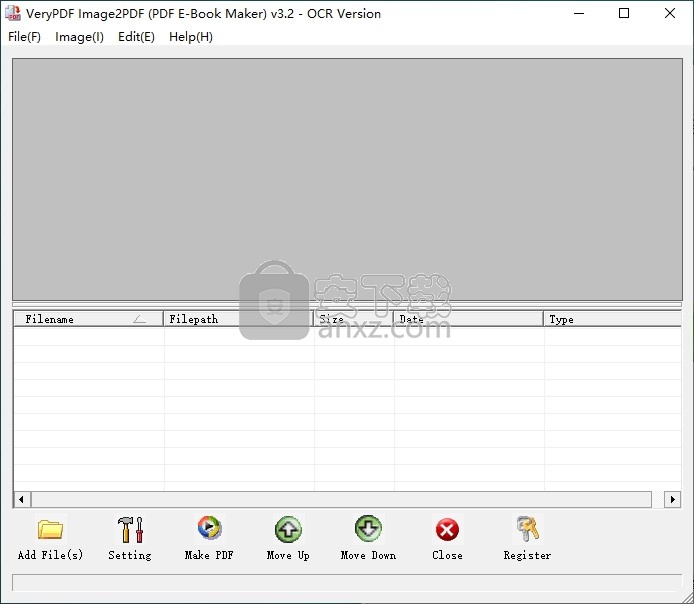
软件功能
它支持多种图像格式。
创建带有可压缩隐藏文本层的可文本搜索的PDF图像+文本格式。
使用OCR技术制作可搜索的PDF。
它方便且易于操作,图像可以直接从资源管理器中拖动并快速转换。
批量转换时,支持文件名排序。
它支持单个文件进程,单个目录进程,多级目录进程以及许多其他进程方式。
对于黑白图像,可以将其设置为自动去斑(去除杂色)和偏斜校正操作。
在批量转换的情况下,可以合并多个图像文件以创建单个PDF文件,或者将每个图像文件转换为PDF文件。
它利用有效的压缩和处理方式来最小化所创建的PDF文件所占用的空间。对于具有黑白图像的文件的A4大小,每页大小约为40KB至50KB,彩色图像和灰度图像也得到压缩和优化。
支持拖放,易于使用。
支持将多页图像文件(如多页TIFF)转换为一个PDF文件。
具有40或128位加密的PDF文件的密码保护。
设置文件权限以限制对文档的打印,复制和将来的修改。
创建后自动打开PDF文件。
在生成的PDF文件中指定任何分辨率。
优化以提高速度。
设置文档标题,主题,作者和关键字。
它支持扫描仪。
它支持监视多个目录。
软件特色
顾名思义,Image2PDF OCR允许您将图像文件(例如TIF,PNG,GIF,PSD)转换为可搜索的PDF文件。在设计时要牢记初学者和经验。
该应用程序的界面简单易用。可以使用文件浏览器或“拖放”功能将图像文件导入文件队列。可以同时处理多个项目。
文件列表提供有关每张图片的特定信息,即名称,位置,大小,日期和类型。如果您对默认设置感到满意,则只需指定输出目录即可开始转换操作。
否则,您可以访问“设置”区域以选择PDF转换方法(将所有图像合并为一个PDF,将图像转换为单独的PDF,将多个目录转换为多个PDF)。
此外,您可以覆盖现有文件,进行图像调整(校正歪斜,去除斑点),选择DPI并将“图像转换为PDF OCR转换器”以在转换后打开输出文档。但是,您也可以编辑元数据,使用书签,使用密码保护的PDF和禁用OCR。
PDF处理工具需要少量到中等的系统资源来快速完成转换过程。它支持键盘快捷键,并包括一个帮助文件。在我们的测试期间,没有显示错误对话框,并且Image2PDF OCR有冻结或崩溃。
安装方法
1、双击安装程序进入Image2PDF OCR安装向导,单击【next】。

2、选择目标位置,可以选择默认的C:\Program Files (x86)\Image2PDF OCR v3.2。
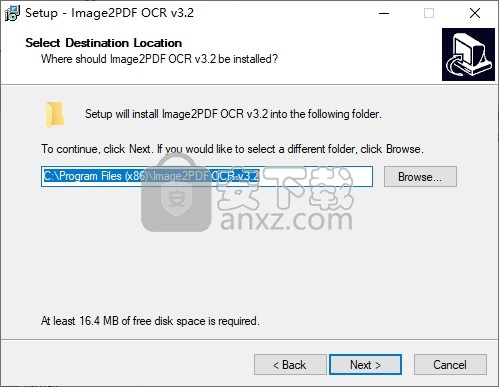
3、选择开始菜单文件夹,用户可以选择默认的Image2PDF OCR v3.2。
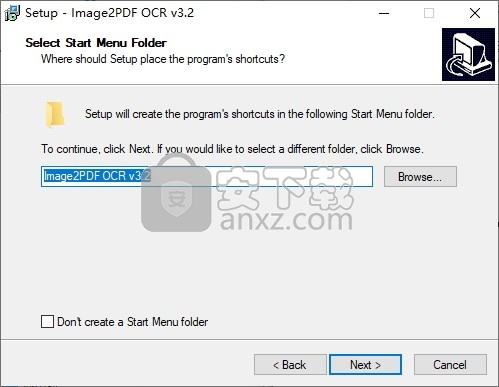
4、选择附加任务,勾选Create a desktop shortcut以创建桌面快捷方式。
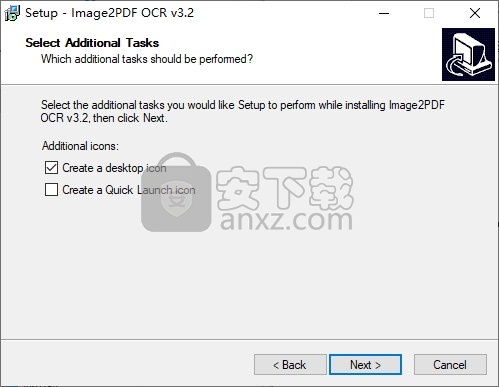
5、准备安装,点击【install】开始进行安装。
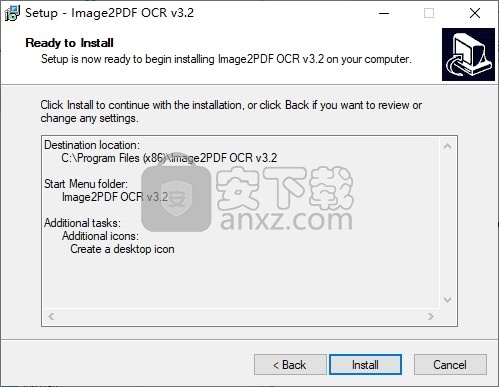
6、弹出如下的Image2PDF OCR安装成功窗口,单击【finish】完成安装。
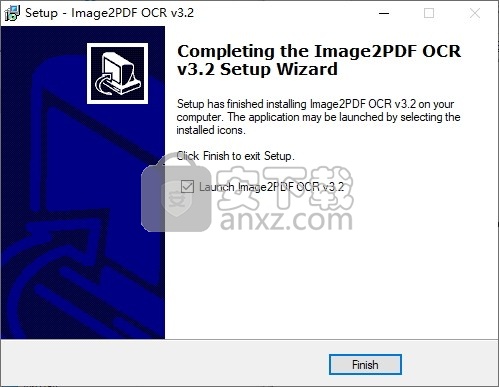
使用说明
主界面:
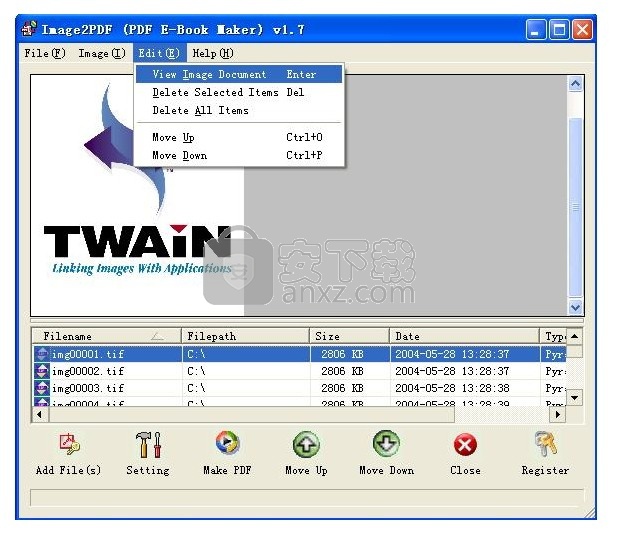
添加文件:将图像文件添加到文件列表
设置:设置转换选项
制作PDF:开始创建PDF文件
帮助:显示帮助文档
关闭:退出Image2PDF软件
注册:注册Image2PDF软件
查看图像文档:显示图像文档
删除选定的项目:从文件列表中
删除选定的项目删除所有项目:从文件列表中删除所有图像文件
提示:
1.您可以单击“文件列表标题”对生成的PDF文件中的文件顺序进行排序
2.拖放Windows资源管理器中的文件
设置界面选项:
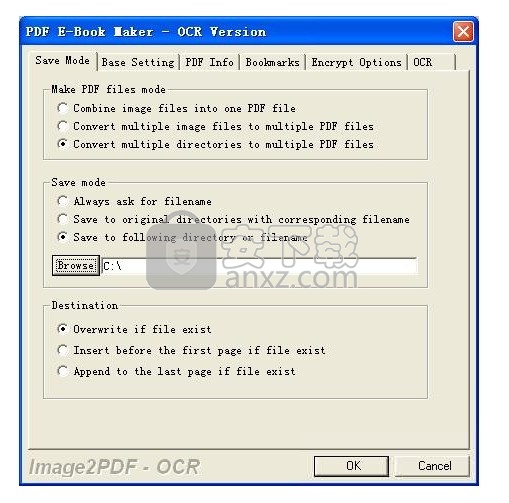
将图像文件合并为一个PDF文件:将文件列表中的所有文件合并为一个PDF文件。
将多个图像文件转换为多个PDF文件:将每个图像文件转换为PDF文件。
将多个目录转换为多个PDF文件:将每个目录转换为PDF文件。
始终要求输入文件名:始终要求用户输入pdf文件名。
使用相应的文件名保存到原始目录:pdf文件在原始目录中生成。
保存到以下目录或文件名:特殊输出文件名或文件路径。
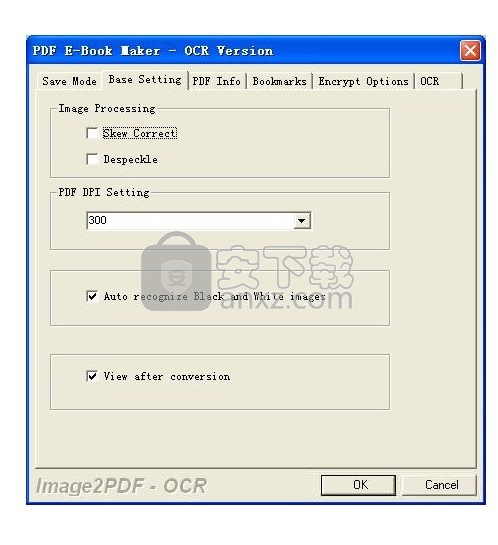
偏斜校正:处理时自动偏斜校正。
去斑:自动消除处理中的噪音。
PDF DPI设置:在结果PDF文件中设置分辨率。
转换后查看:创建PDF文件后立即查看。
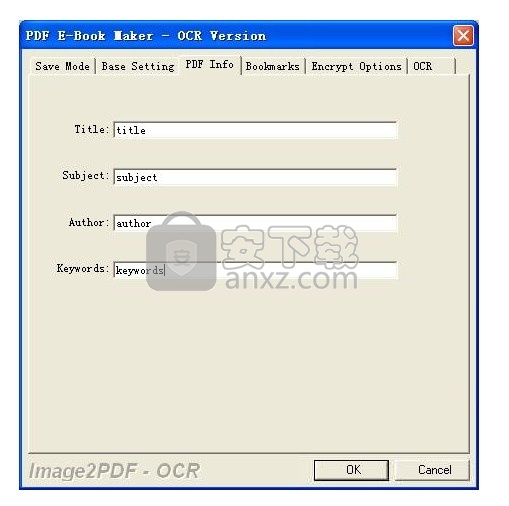
设置PDF信息。
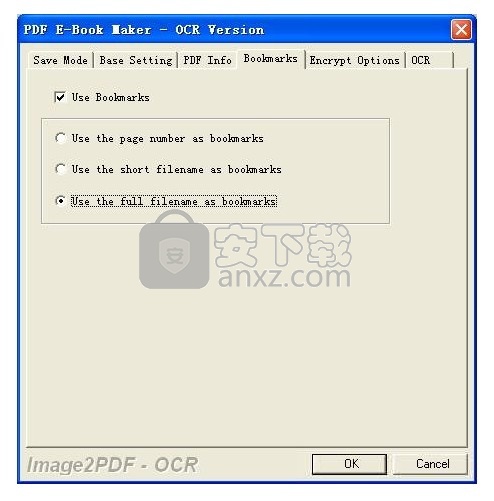
在生成的pdf文件中设置书签。
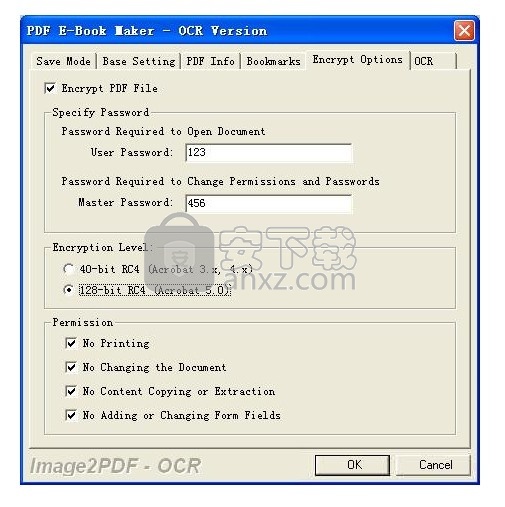
在生成的pdf文件中设置加密选项。
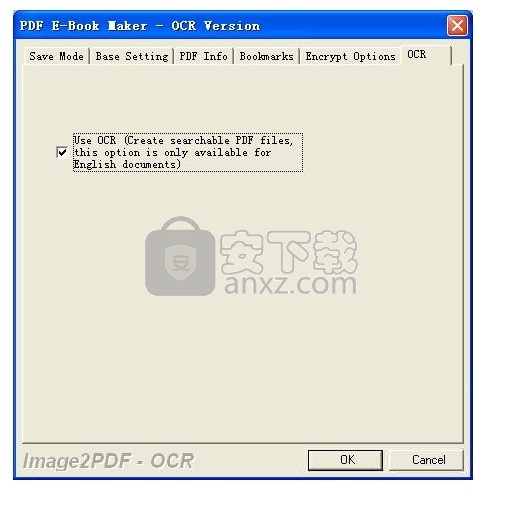
启用或禁用OCR功能。
人气软件
-

PDFdo PDF Converter(PDFdo PDF转换器) 46.5 MB
/简体中文 -

vCard(vcf)文件生成器 4.24 MB
/简体中文 -

lid converter pdf(PDF转换器) 115.0 MB
/简体中文 -

Any PDF to DWG Converter(pdf转dwg格式转换器) 3.99 MB
/简体中文 -

PDF Image Extraction Wizard(pdf提取图片工具) 5.0 MB
/简体中文 -

Spin 3D Mesh Converter(3d模型格式转换器) 0.32 MB
/简体中文 -

天若OCR文字识别工具 13.5 MB
/简体中文 -

金山PDF转WORD转换器(WPS PDF to Word) 41.3 MB
/简体中文 -

FoxPDF Word to PDF Converter(Word转PDF工具) 13.9 MB
/简体中文 -

Audio Reader XL(文字转语音软件) 73.7 MB
/简体中文


 我速PDF转换器 2.3.1.0
我速PDF转换器 2.3.1.0  金舟PDF转换器 6.7.7.0
金舟PDF转换器 6.7.7.0  极速玩转 v1.0.2.37
极速玩转 v1.0.2.37  嗨格式PDF转换器 v3.6.200.529
嗨格式PDF转换器 v3.6.200.529  PDFChef2021(PDF编辑器) v21.0.0 中文
PDFChef2021(PDF编辑器) v21.0.0 中文  Batch HXS to DOC Converter(HXS转Word转换器) v2020.12.502.2474 破解
Batch HXS to DOC Converter(HXS转Word转换器) v2020.12.502.2474 破解  无敌PDF转JPG工具 v2.2
无敌PDF转JPG工具 v2.2 














